- A Valorant VAN 152 kapcsolódási hiba gyakran ideiglenes csalási tilalmat jelent, de egyes játékosok esetében eltérő körülmények között előfordulhat.
- Néhány játékos megoldotta a van 152-es hibát azáltal, hogy engedélyezte a csalás elleni szolgáltatást a Valorant játékhoz.
- Vagy előfordulhat, hogy egy adott kompatibilitási hibaelhárító módszert kell alkalmaznia a 152-es hibakód kijavításához.
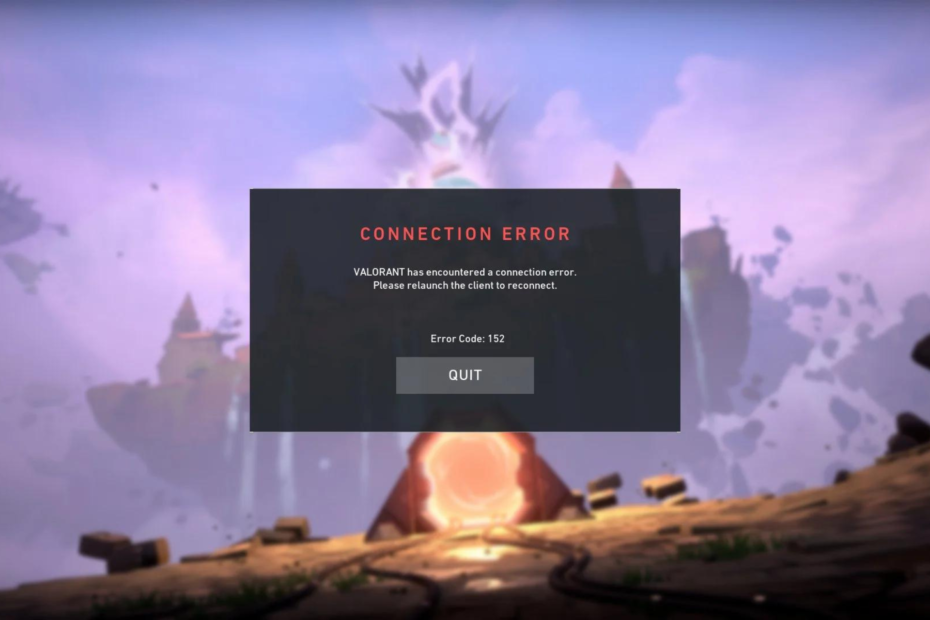
Privát internet-hozzáférés összeköti Önt a konfigurációnak legjobban megfelelő szerverrel, véglegesen eltávolítva a késleltetési problémákat. Kerülje el a korlátozásokat, és lépjen be a blokkolt játékokba szerte a világon!
- Hozzon létre egy külön alagutat a játékhoz a ping csökkentése érdekében
- Gyors kapcsolatokat tesz lehetővé több mint 30 000 villámgyors szerverrel
- Hozzáférhet a letiltott játékokhoz és tartalmakhoz
- Kompatibilis az összes fő eszközzel és platformmal, beleértve a játékkonzolokat is
- Korlátlan sávszélesség a korlátlan internetsebességért
Csatlakoztassa az összes eszközét!
Hiba: A VAN 152 egy másik csatlakozási probléma ami Valorant esetében előfordul. Ez azonban nem teljesen olyan, mint a többi, szabványos csatlakozási probléma, amely a játékkal kapcsolatban felmerülhet. A hibaüzenetében ez áll:
Valorant kapcsolódási hibát észlelt. Kérjük, indítsa újra a klienst az újracsatlakozáshoz. Hibakód: VAN 152.
Azok a játékosok, akik látják ezt a hibaüzenetet, nem játszhatják a Valorant-ot emiatt. Te is azok közé a játékosok közé tartozol? Ha igen, az alábbi lehetséges VAN 152-es hibafeloldásokkal megoldhatja a problémát.
Mi az a VAN 152 Valorant hiba?
Hiba: A VAN 152 egy hardverazonosító (HWID) tiltó kód, amelyet elsősorban játékosok csalására szánnak. Amikor a Valorant csalást észlel (jellemzően a tiltott alkalmazások miatt), a VAN 152 hibát dobja fel.
A VAN 152 hiba azonban továbbra is felmerülhet azoknál a Valorant játékosoknál, akik tudatosan nem tettek semmit a csalás érdekében. Ezek a lehetséges megoldások megoldhatják ezt a hibát azon játékosok számára, akik nem csaltak.
🖊️Gyors tipp!
A hozzáférés gyors visszaszerzéséhez csatlakozzon egy VPN-kiszolgálóhoz. Egy jó VPN, mint a PIA, elfedi az Ön IP-címét és megváltoztatja a virtuális helyét, így a Valorant nem tudja összekapcsolni jelenlegi kapcsolatát a korábbi, blokkolt IP-címével.
Ez a jó hírű VPN segíthet a ping és a késés csökkentésében is, és ha az IP-címe a jövőben ismét blokkolva lesz, kijavíthatja, ha másik szerverre vált (és bőven van miből válogatni).
⇒ Szerezzen privát internet-hozzáférést
Hogyan javítható a VAN 152 tiltás?
1. Indítsa újra a Riot kliens szoftvert
- Rajt Feladatkezelő nyomással ablakok + x és válassza ki a segédprogramot a menüből.
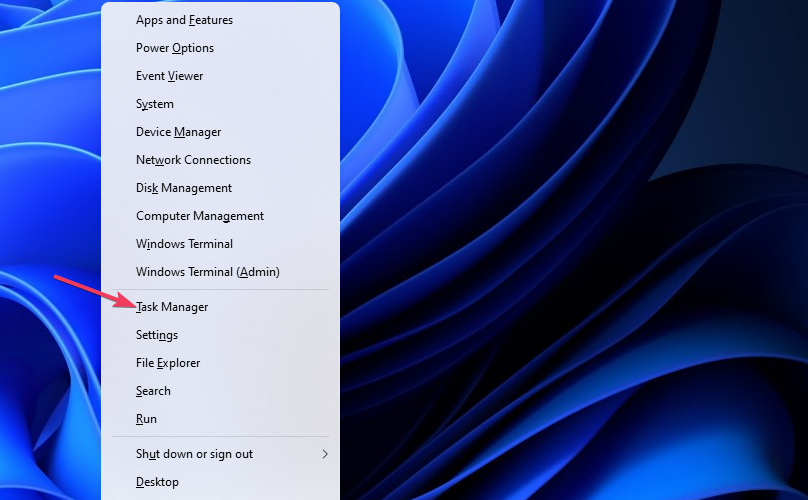
- Ha még nincs kiválasztva, kattintson a gombra Folyamatok lapon.
- Keresse meg a Riot Client alkalmazást a Folyamatok lapon.
- Kattintson a jobb gombbal a Riot Client folyamatra a kiválasztáshoz Utolsó feladat.
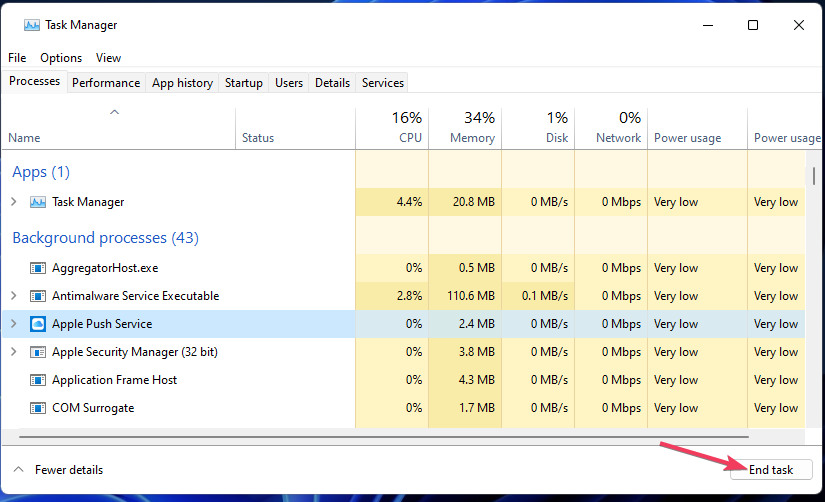
2. Győződjön meg arról, hogy a VGC indítása engedélyezve van
- Indítsa el a Futtatás párbeszédpanelt (nyomja meg a ablakok + R kinyitja azt a tartozékot)
- Felhozni az MSConfig segédprogramot, be kell írnia ezt a szöveget a Futtatásba, és meg kell nyomnia az Entert: MSConfig
- Kattintson Szolgáltatások hogy megnézze azt a lapot.
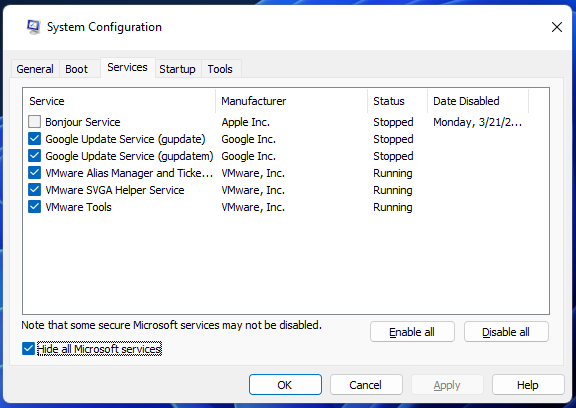
- Válaszd ki a VGC jelölje be, ha az indítási szolgáltatás le van tiltva.
- nyomja meg Alkalmaz az új szolgáltatási beállítás mentéséhez.
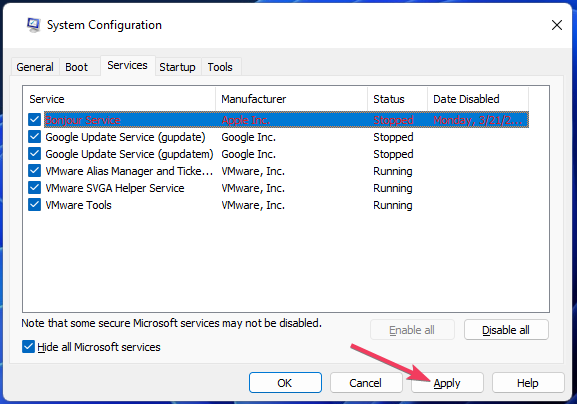
- Kattintson rendben > Újrakezd (a párbeszédpanel ablakában) a módosítások alkalmazásához.
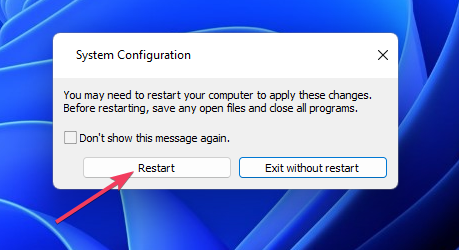
- Indítsa el a Valorant-ot, és ellenőrizze, hogy a VAN 152 hiba javítva van-e.
- Az 5 legjobb böngészős játék a Twitch-en [Legnézettebb, gyerekbarát és egyebek]
- Az 5 legjobb böngésző az Agar.io 5 játékhoz minden késés nélkül 2022-ben
- Javítás: Az MSI Mystic Light nem jelenik meg a Dragon Centerben
- A 20 legjobb készenléti játék, amelyet akkor is játszhat a böngészőben, ha AFK
3. A Riot kliensszoftver hibaelhárítása
- Nyissa meg a Riot Games > Riot Client mappát a File Explorerben. Ha van Valorant parancsikonja az asztalon, kattintson rá jobb gombbal, és válassza ki Nyissa meg a fájl helyét hogy elérje azt a mappát.
- Kattintson a jobb gombbal a Riot Client services elemre, és válassza a lehetőséget Hibaelhárító kompatibilitás.
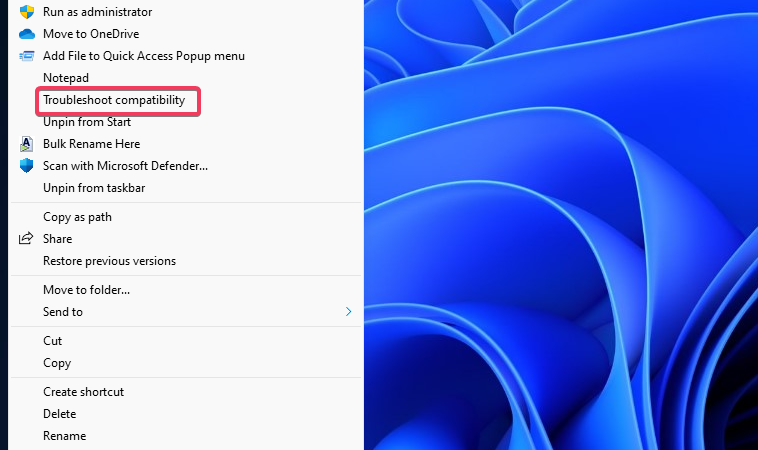
- Válassza ki Hibaelhárító program a hibaelhárítóban.
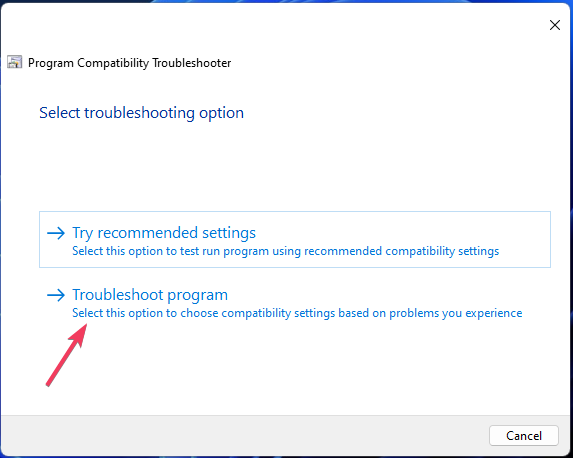
- Ezután válassza ki A program további engedélyeket igényel jelölőnégyzetet.
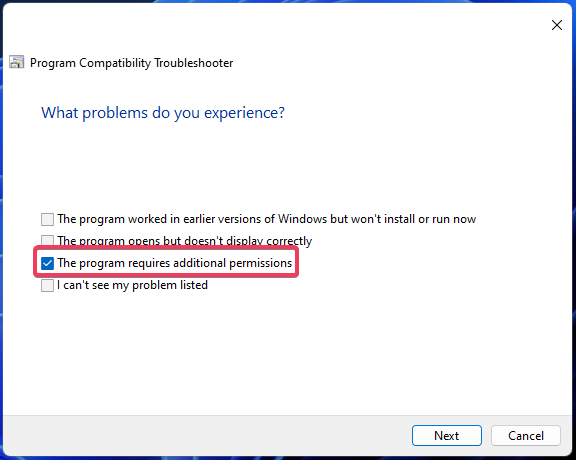
- Kattintson Következő megnyomni a Tesztelje a programot gomb.
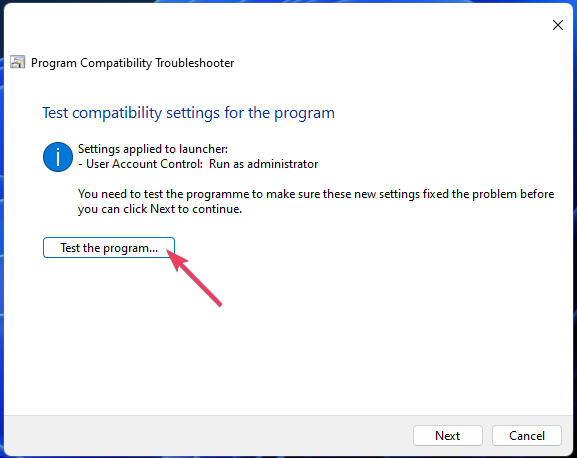
- Válassza ki Következő újra.
- Végül válassza ki a Igen, mentse el a program beállításait választási lehetőség.
- Zárja be a hibaelhárítót, és nyomja meg a gombot Alt + F4 billentyűparancsot a kiválasztáshoz Újrakezd.
Meddig tart a Valorant HWID tilalom?
Ha megpróbáltál csalni, mikor játszik Valorant, nincs szerencséje a VAN 152 hibával. Legfeljebb négy hónapot kell várnia, amíg az ideiglenes HWID 152 hibatilalom véget ér.
Azonban azok a játékosok, akik nem próbálták meg becsapni a Valorant-ot, a fenti lehetséges javításokkal megoldhatják a VAN 152 hibát. Tehát próbálja ki őket, ha biztos abban, hogy nem tett semmit a csalásért.
Ha meg van győződve arról, hogy a VAN 152 hiba nem az Ön hibája, és a fenti megoldások nem működnek, fontolja meg a probléma megvitatását a Riot ügyfélszolgálatával. Ebből tudsz jegyet leadni Támogatási oldal.
 Még mindig vannak problémái?Javítsa ki őket ezzel az eszközzel:
Még mindig vannak problémái?Javítsa ki őket ezzel az eszközzel:
- Töltse le ezt a PC-javító eszközt Kiváló értékelést kapott a TrustPilot.com oldalon (a letöltés ezen az oldalon kezdődik).
- Kattintson Indítsa el a szkennelést hogy megtalálja azokat a Windows-problémákat, amelyek számítógépes problémákat okozhatnak.
- Kattintson Mindet megjavít a szabadalmaztatott technológiákkal kapcsolatos problémák megoldására (Exkluzív kedvezmény olvasóinknak).
A Restorót letöltötte 0 olvasói ebben a hónapban.


